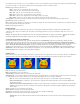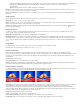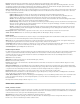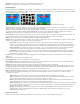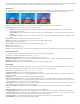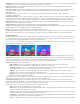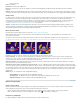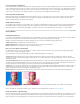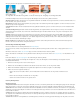Operation Manual
Dieser Effekt verzerrt einen Clip, so dass sich der Eindruck einer sich sowohl vertikal als auch horizontal durch den Clip bewegenden Welle ergibt.
Sie können eine Reihe von verschiedenen Wellenformen mit unterschiedlichen Größen und Raten erstellen.
Richtung Legt die Richtung der Welle fest:
Links Legt fest, dass sich die Wellen nach links bewegen.
Rechts Legt fest, dass sich die Wellen nach rechts bewegen.
Nach oben Legt fest, dass sich die Wellen nach oben bewegen.
Nach unten Legt fest, dass sich die Wellen nach unten bewegen.
Nach innen Legt fest, dass die Wellen sich auf die Mitte des Clips zu bewegen.
Nach außen Legt fest, dass sich die Wellen von der Mitte aus zum Rand des Clips hin bewegen.
Schwingungen Legt die Form der Welle fest. Zur Auswahl stehen sinusförmige, runde, dreieckige und quadratische Wellenformen.
Intensität Legt die Höhe der Welle fest.
Rate Legt die Frequenz der Welle fest. Möchten Sie eine Welle nur vertikal oder nur horizontal erstellen, verschieben Sie den Regler für die Rate
für die nicht gewünschte Richtung ganz nach links.
Breite Legt die Breite der Welle fest.
Effekt Eckpunkt
Der Eckpunkteffekt verzerrt ein Bild, indem die Position der vier Eckpunkte verändert wird. Mit diesem Effekt können Sie Bilder dehnen,
verkleinern, neigen oder in sich verdrehen bzw. Perspektive oder Bewegung simulieren, die sich um die Clipkante dreht, wie z. B. eine sich
öffnende Tür.
Hinweis: Die Eigenschaften des Eckpunkteffekts lassen sich im Programmmonitor über das Symbol „Transformieren“
neben dem Eckpunkt
im Effekteinstellungsfenster direkt bearbeiten. Ziehen Sie einen der vier Eckgriffpunkte, um die Eigenschaften anzupassen.
Linsenverzerrung Effekt (nur Windows)
Dieser Effekt simuliert eine verzerrte Linse, durch die der Clip betrachtet wird.Krümmung Ändert die Linsenkrümmung. Wählen Sie einen
negativen Wert für ein konkaves Bild oder einen positiven Wert für ein konvexes Bild. Zentrierung aufheben (V) und Zentrierung aufheben
(H) Verschiebt den Brennpunkt der Linse, so dass das Bild sich verbiegt und verwischt. Bei extremen Einstellungen wickelt sich das Bild um sich
selbst. Prisma FX (Vert.) und Prisma FX (Horiz.) Erzeugt ein ähnliches Ergebnis wie die Aufhebung der vertikalen oder horizontalen
Zentrierung, mit der Ausnahme, dass sich das Bild bei Extremwerten nicht um sich selbst wickelt. Hintergrund Legt die Hintergrundfarbe fest.
Alphakanal Ist diese Option aktiviert, wird der Hintergrund transparent, so dass die darunter liegenden Spuren sichtbar werden. Klicken Sie im
Effekteinstellungsfenster auf „Setup“, um auf diese Option zuzugreifen.
Effekt Zoomen
Mit dem Effekt „Zoomen“ kann ein Bild ganz oder teilweise vergrößert werden. Dieser Effekt kann wie eine Lupe wirken, die über einen Bildbereich
gehalten wird. Sie können mit diesem Effekt aber auch das gesamte Bild unter Beibehaltung der Auflösung auf weit über 100% skalieren.
Originalbild (links) und mit verschiedenen Effektvarianten (Mitte und rechts)
Form Die Form des gezoomten Bereichs.
Mitte Der Mittelpunkt des gezoomten Bereichs.
Vergrößerung Prozentsatz, um den der gezoomte Bereich skaliert wird.
Verknüpfen Gibt an, wie die Größe und Kantenweichzeichnung des gezoomten Bereichs von der Einstellung „Vergrößerung“ betroffen sind. Wenn
Sie „Verknüpfung“ auf einen anderen Wert als „Keine“ einstellen, wird die Option „Ebene neu skalieren“ deaktiviert.
Ohne Die Größe und Kantenweichzeichnung des gezoomten Bereichs sind nicht von der Einstellung „Vergrößerung“ abhängig.
Größe mit Vergrößerung Der Radius des gezoomten Bereichs entspricht dem Vergrößerungsfaktor (ein Prozentsatz) multipliziert mit
dem Wert für die Größe.
Größe und weiche Kante mit Vergrößerung Der Radius des gezoomten Bereichs entspricht dem Vergrößerungsfaktor (ein Prozentsatz)
multipliziert mit dem Wert für die Größe. Die Breite der weichen Kante entspricht dem Vergrößerungsfaktor multipliziert mit dem Wert für
„Weiche Kante“.
Größe Der Radius des gezoomten Bereichs (in Pixeln).
Weiche Kante Das Ausmaß der weichen Kante (in Pixeln).
Deckkraft Die Deckkraft des vergrößerten Bereichs als Prozentsatz der Deckkraft des Originalclips.
Skalieren Die Art der Skalierung, mit der das Bild vergrößert wird:
Standard Wenn Sie diese Methode wählen, bleibt die Schärfe im Bild erhalten, bei höheren Werten sind aber deutlich stufige Kanten zu
erkennen.